生薑2.7.53.0

Ginger 是一款免費的拼字和文法檢查器。
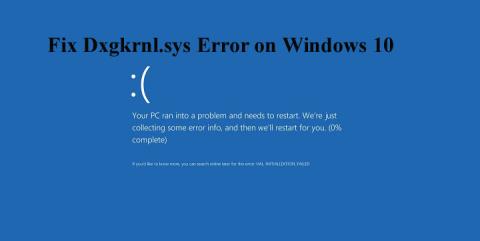

遇到藍屏 Dxgkrnl.sys 錯誤,看看如何修復Windows 10 中的 Dxgkrnl.sys 錯誤,然後一一進行修復。
dxgkrnl.sys是一個 BSOD 錯誤,與 Microsoft DirectX 驅動程序有關。當這齣現時,系統會重新啟動。
好吧,這非常令人沮喪,如果您也收到此dxgkrnl.sys 錯誤,請仔細遵循一一給出的修復。
但在進行此處修復之前,請查看導致dxgkrnl.sys Windows 10錯誤的原因以及與 dxgkrnl.sys 相關的常見錯誤消息。
一些常見的 Dxgkrnl.sys 錯誤消息:
在這裡查看Windows 10 用戶遇到的最常見的dxgkrnl.sys 錯誤消息:
因此,這些是用戶由於不同原因遇到的與dxgkrnl.sys相關的錯誤消息。
什麼導致 Dxgkrnl.sys 藍屏錯誤?
好吧, Windows 10 系統上出現dxgkrnl.sys 藍屏錯誤的原因有很多。
因此,這些是導致dxgkrnl.sys 藍屏錯誤的一些可能原因。
現在,按照下面一一給出的解決方案來擺脫Windows 10 中的 dxgkrnl.sys 錯誤。
如何修復 Dxgkrnl.sys Windows 10 錯誤?
解決方案 1 – 更新顯卡驅動程序
如上所述,由於顯卡驅動程序過時或不兼容,許多用戶遇到dxgkrnl.sys 藍屏錯誤。
因此,請確保您的顯卡驅動程序(如NVIDIA 或 AMD)與您最新的 Windows 10 系統兼容並更新。
要更新它們,請訪問Microsoft 官方網站或製造商網站並蒐索與您的系統兼容的最新更新,下載並安裝它。
儘管如此,您也可以通過運行 Driver Easy 更新工具輕鬆完成此操作,它會掃描您的系統並自動更新整個系統驅動程序。
解決方案 2 – 禁用 SLI
如果您的系統中有兩個 Nvidia 顯卡,那麼這就是您收到dxgkrnl.sys Windows 10 錯誤的原因。
通常遊戲玩家使用 SLI 模式來獲得更好的遊戲性能。因此,為了修復 BSOD 錯誤,建議通過應用以下步驟禁用 SLI:
請按照以下步驟操作:

現在檢查dxgkrnl.sys Windows 10 錯誤是否已解決,但如果沒有,請遵循下一個解決方案。
解決方案 3 – 關閉 Nvidia Surround
Nvidia Surround 允許用戶在多台顯示器上享受 3D 體驗。這對遊戲玩家來說是一項了不起的功能,但在 Windows 10 中,此功能會產生藍屏死機錯誤。
由於此功能,會出現 dxgkrnl.sys 錯誤,並且還會在 Windows 10 中為您提供System_Service_Exception dxgkrnl.sys BSoD 錯誤。
因此,如果您想解決此問題,請關閉 Nvidia Surround。使用快捷方式將其關閉,按CTRL+ALT+S或CTRL+ALT+R將其關閉。
您還可以通過簡單地拔下其他顯示器並僅使用一台顯示器重新啟動來將Nvidia Surround 設置為關閉。
解決方案 4 – 更新或重新安裝 DirectX
在這裡您需要更新 DirectX 並檢查問題是否已解決。但如果更新 DirectX 對您不起作用,則重新安裝 DirectX。
通過這樣做,您可以從計算機中替換損壞或不兼容的 DirectX 組件,估計Dxgkrnl.sys 錯誤已解決。
解決方案 5 – 在 BIOS 中更改圖形內存大小
一些用戶報告說,通過在 BIOS 中更改圖形內存大小可以修復此錯誤。如果您使用集成顯卡,您應該在 BIOS 中更改顯卡內存大小。
應用給定的步驟來更改此設置:

注意:更改集成顯卡內存大小的過程並非對所有計算機都相同。
解決方案 6 – 檢查硬件故障
如上所述,由於 RAM 模塊或主板故障,可能會遇到錯誤 dxgkrnl.sys 。因此,在這裡您需要檢查 RAM 模塊或主板,但如果您的技術不先進,請將其帶到維修店。並檢查硬件故障。
解決方案 7 – 運行藍屏疑難解答
好吧,如果上述解決方案都不適合您,請嘗試運行 Windows 10 內置疑難解答程序。
該工具用於修復各種問題,包括 BSOD 錯誤。
請按照以下步驟運行疑難解答:

現在檢查Windows 10 中的 dxgkrnl.sys 藍屏錯誤是否已修復。
修復 dxgkrnl.sys 錯誤的最佳和簡單方法
如果您無法遵循上述解決方案,或者仍然面臨dxgkrnl.sys 藍屏錯誤,請運行PC 修復工具。 這是一種高級修復工具,只需掃描一次即可檢測並修復各種與 Windows 相關的問題和錯誤。
有了這個,您可以修復註冊表錯誤、DLL 錯誤、應用程序錯誤、保護您的 PC 免受病毒和惡意軟件感染等等。
這也優化了 Windows PC 的性能
獲取 PC 修復工具,以修復 dxgkrnl.sys Windows 10 錯誤
結論
所以,這就是關於 Windows 10 中的 dxgkrnl.sys 藍屏錯誤的全部內容。我盡力將整個工作解決方案放在一起以解決 Windows 10 中的藍屏錯誤
請務必仔細遵循 Windows 10 中給出的修復程序,並確保您的系統無錯誤。
如果這些解決方案都不適合您,請嘗試運行自動修復實用程序。
祝你好運…!
Ginger 是一款免費的拼字和文法檢查器。
Blocks 是一款供三年級小學生練習檢測和眼力技能的智力遊戲,被教師納入 IT 教學支援計劃。
Prezi 是一款免費應用程序,可讓您在線上和離線建立數位簡報。
Mathway 是一款非常有用的應用程序,可協助您解決所有需要比裝置內建計算器更複雜的工具的數學問題。
Adobe Presenter 是 Adobe Systems 發佈的電子學習軟體,可在 Microsoft Windows 平台上作為 Microsoft PowerPoint 外掛程式使用。
Toucan 是一個教育科技平台。它允許您在瀏覽常見的日常網站時學習新語言。
eNetViet 是一款幫助家長與孩子就讀的學校建立聯繫的應用程序,以便他們可以清楚地了解孩子當前的學習情況。
Duolingo - 免費學習語言,或簡稱 Duolingo,是一個教育程序,可讓您學習和練習許多不同的語言。
RapidTyping 是一款方便易用的鍵盤訓練工具,可協助您提高打字速度並減少拼字錯誤。透過針對許多不同級別組織的課程,RapidTyping 將教您如何打字或提高現有技能。
MathType 是來自開發人員 Design Science (Dessci) 的互動式方程式軟體,它允許您為文字處理、演示、電子學習等創建和註釋數學符號。該編輯器還用於創建 TeX、LaTeX 和 MathML 文件。








